Przejście z przeistaczaniem
Opcja Przejście z przeistaczaniem służy do tworzenia zabawnego efektu metamorfozy po przeanalizowaniu zawartości jednego klipu i zmieszaniu jej z zawartością drugiego klipu.
Edytor przejścia z przeistaczaniem pozwala określić dla każdego klipu prowadnicę wyznaczającą obszar ogniskowania przejścia, np. linię horyzontu. Można następnie wyświetlić podgląd przejścia i wprowadzić wymagane zmiany w zakresie prowadnicy oraz długości (czasu trwania) przejścia. Prowadnica określa sposób zastosowania przejścia, dlatego warto poeksperymentować z jej położeniem, aby uzyskać zadowalający efekt.
Przejścia z przeistaczaniem sprawdzają się najlepiej w przypadku klipów o podobnych punktach odniesienia.
1 Dodaj Przejście z przeistaczaniem na osi czasu w wybrany sposób.
2 Kliknij dwukrotnie przejście na osi czasu, aby wyświetlić okno dialogowe Przejście z przeistaczaniem.
3 Kliknij polecenie Edytuj, aby otworzyć Edytor przejścia z przeistaczaniem.
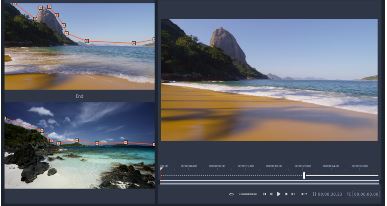
4 W obszarze początkowym i końcowym przeciągnij, aby ustawić węzły prowadnicy, które zostaną wykorzystane jako punkt odniesienia. Po kliknięciu prowadnicy można dodawać węzły.
Uwaga: Aby cofnąć operację albo wykonać ją ponownie, użyj przycisków Cofnij lub Ponów na górze okna.
5 W obszarze Podgląd obejrzyj przejście, korzystając z elementów sterowania odtwarzaniem.
Uwaga: Można przeciągnąć pionowy pasek na osi czasu pod podglądem, aby dostosować długość (czas trwania) przejścia.
6 W razie potrzeby dostosuj prowadnice, aby precyzyjnie wyregulować rezultaty transformacji.
7 Kliknij przycisk OK, aby zamknąć edytor.